Zbog ovog mehanizma, PulseAudio omogućuje beskonačne načine prilagođavanja zvuka prije nego što ih možete čuti. Na primjer, promjena formata zvuka, povećanje / smanjenje zvučnih kanala itd. Također je moguće poslati izlazni zvuk na udaljeno računalo putem mreže.
Unatoč tome što je dizajniran za Linux sustave, PulseAudio je dostupan i za druge platforme kao što su Solaris, BSD, MacOS i Windows itd. U ovom ćemo članku vidjeti kako uživati u moćnom PulseAudio-u na Arch Linuxu.
PulseAudio na Arch Linuxu
Zbog svoje velike popularnosti, PulseAudio je izravno dostupan iz Archova službenog spremišta. Međutim, ako trebate odgovarajući front-end, postoje dodatni paketi koje treba instalirati. PulseAudio prednji krajevi dostupni su u CLI i GUI okusu.
Instaliranje PulseAudio
Ažurirajte bazu podataka paketa pacman
sudo pacman -Syu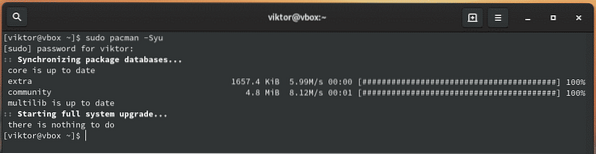
Sada instalirajte PulseAudio.
sudo pacman -S pulsaudio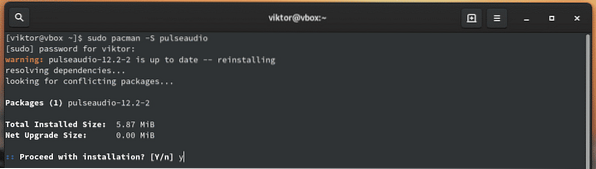
Prednji krajevi PulseAudio
Da biste maksimalno iskoristili demon PulseAudio, postoji niz prednjih stranica koje omogućuju napredne funkcionalnosti.
CLI
Postoji nekoliko prednjih dijelova konzola za PulseAudio. Pogledajte sve prednje krajeve konzole za PulseAudio.
Na primjer, instalirajmo ncpamixer. Dostupan je izravno od AUR-a. Ako imate odgovarajućeg pomagača za AUR, to je stvar samo jedne naredbe.
yay -S ncpamixer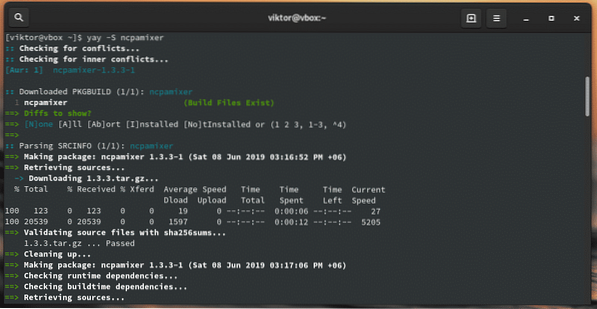
GUI
Grafički prednji krajevi PulseAudio nude najlakši način kretanja kroz značajke i izvođenja svih složenih zadataka. Postoji pregršt PulseAudio grafičkih prednjih krajeva za upotrebu.
Za ovaj vodič, moja osobna želja je PulseAudio Manager. To je još jedan paket koji se mora uzeti iz AUR-a. Možete ga instalirati ručno ili upotrijebiti AUR pomoćnika poput Yaya.
yay -S paman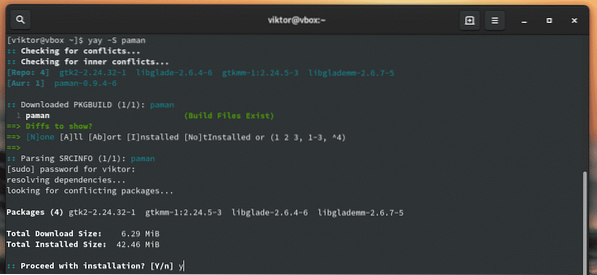
Ako ste korisnik KDE plazme, tada je KMix najbolji izbor. To je KDE aplikacija za kontrolu glasnoće koja podržava PulseAudio.
sudo pacman -S kmix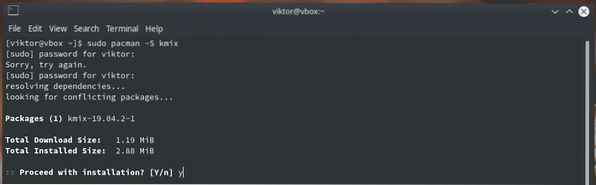
PulseAudio Volume Control je jednostavna aplikacija s grafičkim sučeljem temeljenim na GTK-u. To je izravno dostupno iz Arch-ovog službenog repo-a.
sudo pacman -S pavucontrol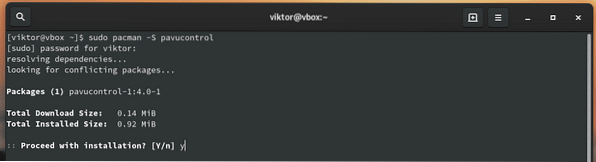
Upotreba PulseAudio
Paman
Potražite "PulseAudio Manager".
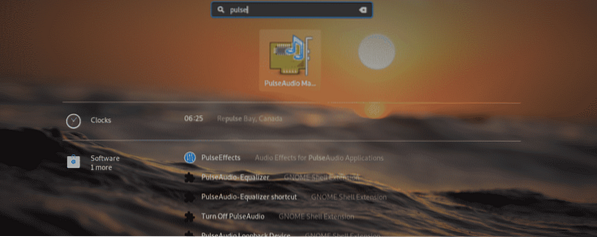
Sučelje je prilično pojednostavljeno s vrlo malo dostupnih opcija. Ovaj alat nudi najlakši način za navigaciju kroz audio sustav i provjeru statusa drugog uređaja.
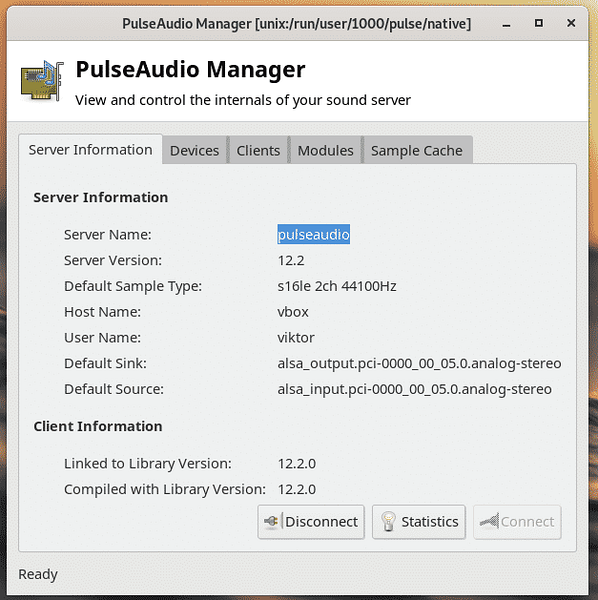
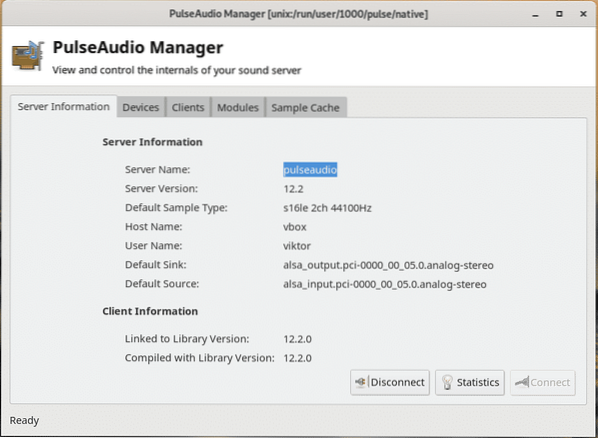
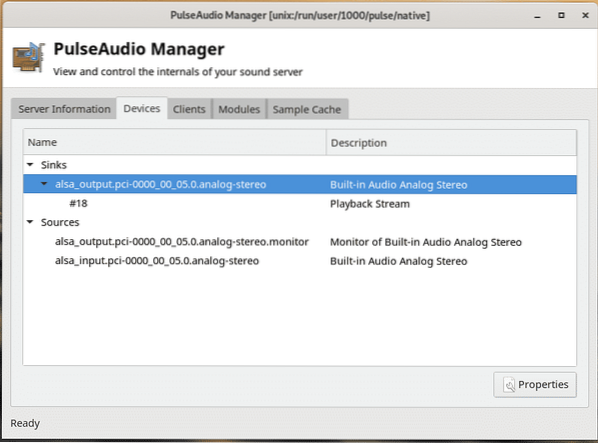
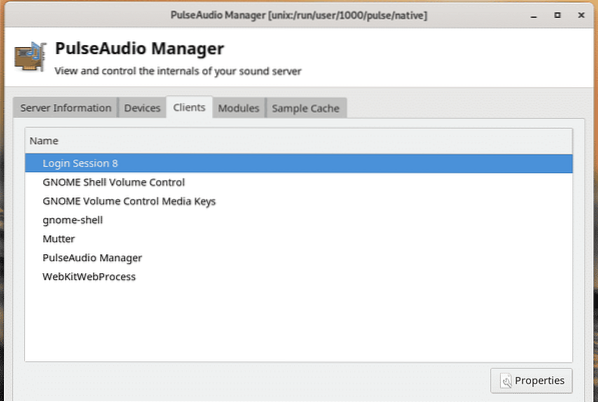
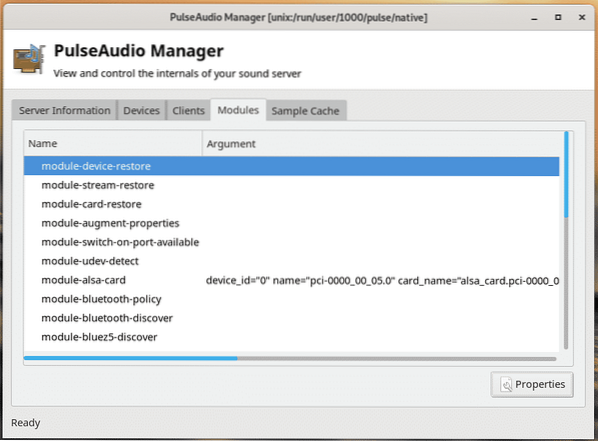
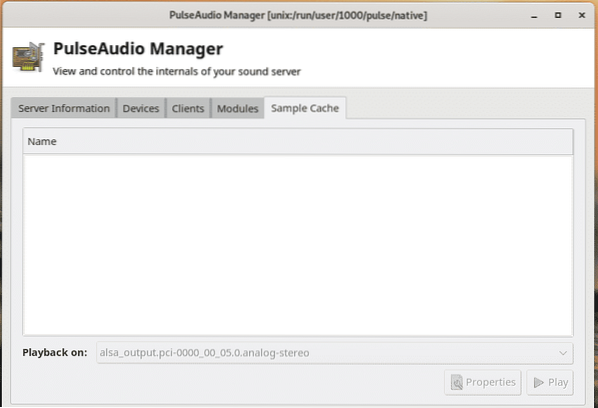
KMix
Ako ste na radnoj površini KDE plazme, tada KMix nudi prilično jednostavan način za upravljanje izlazom zvuka.
Pokrenite KMix.
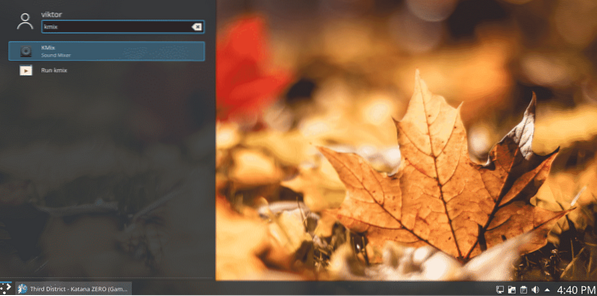
Primijetit ćete malenu ikonu zvučnika na uglu.
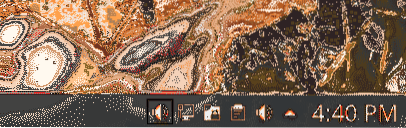
Iz ovog dijaloškog okvira možete izravno kontrolirati glasnoću svih zvukova.
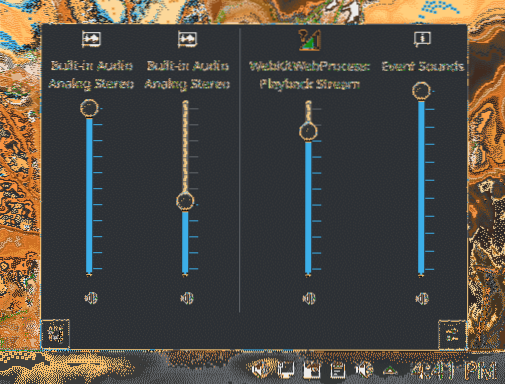
PulseAudio kontrola glasnoće
Ovo je najbolji alat za iskorištavanje PulseAudio-a. Pokrenite “PulseAudio kontrola glasnoće”.
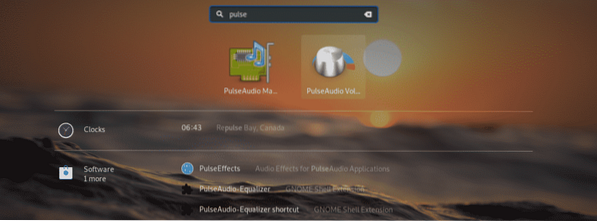
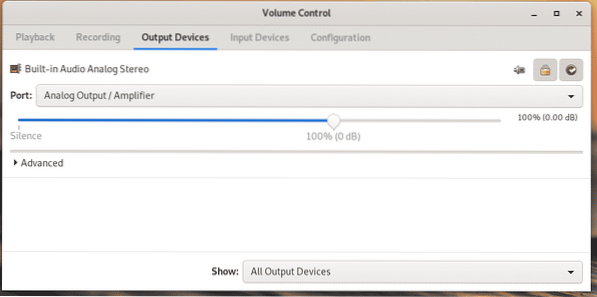
Možete provjeriti reprodukciju i kontrolirati njezinu glasnoću.
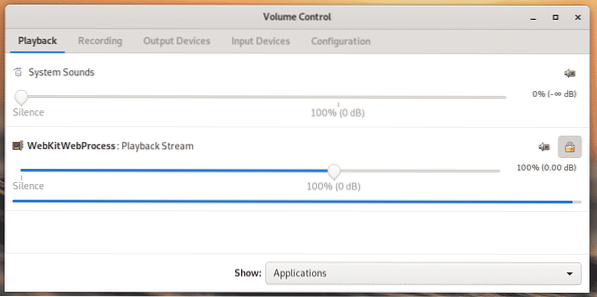
Na kartici "Snimanje" nalazit će se sve aplikacije koje trenutno snimaju zvuk iz bilo kojeg izvora (hardver za reprodukciju i / ili snimanje).
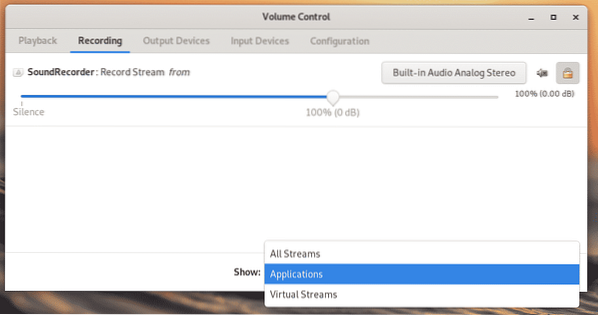
Na kartici "Izlazni uređaji" primijetit ćete sve uređaje koji su trenutno dostupni za izlaz zvuka na dostupni zvučnik. Omogućuje konfiguriranje pomaka kašnjenja i glasnoće zvuka.
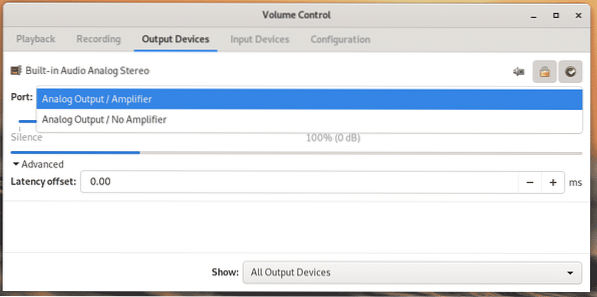
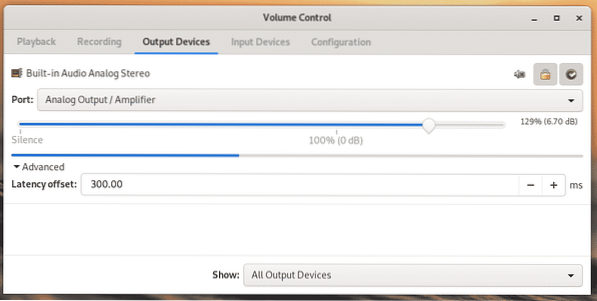
Slično tome, "Ulazni uređaji" prikazuju sve uređaje koji trenutno slušaju zvuk i prenose se na sustav. Imajte na umu da će se reprodukcija uvijek računati kao jedan od izvora za unos zvuka za bilo koju aplikaciju za slušanje.
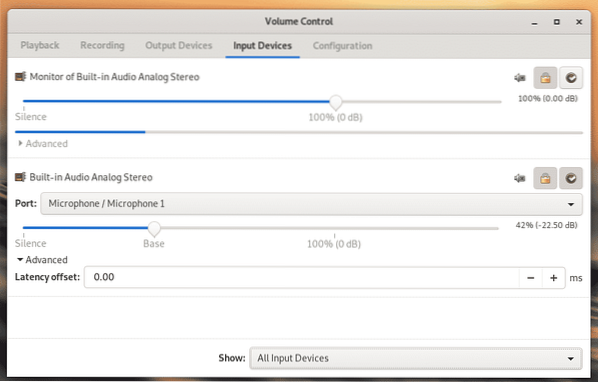
Na kartici "Konfiguracija" možete odabrati koji je zvučni profil najprikladniji za vašu trenutnu hardversku konfiguraciju. Bez odgovarajućeg profila, izlaz zvuka bit će znatno otežan. Neki uređaji možda neće ni dobiti zvučne signale.
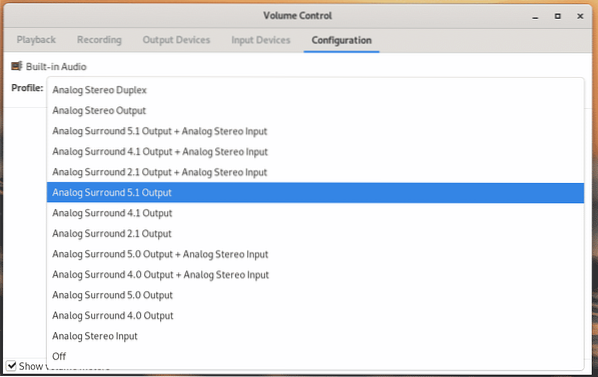
Također ćete primijetiti da se na karticama poput "Reprodukcija", "Izlazni uređaji", "Ulazni uređaji" nalaze po 3 gumba pored svakog uređaja.
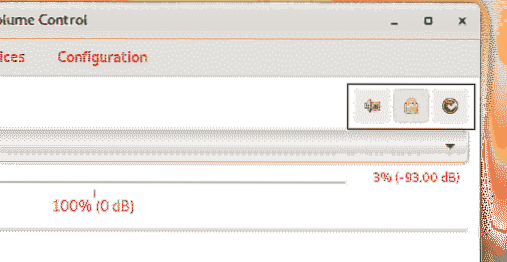
Prva opcija je isključivanje / uključivanje zvuka. Možete pojedinačno isključiti / uključiti zvuk uređaja.
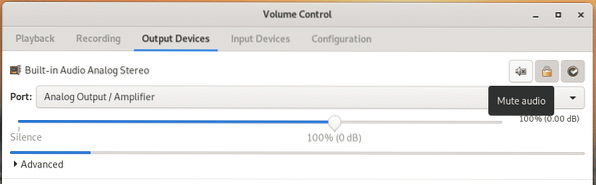
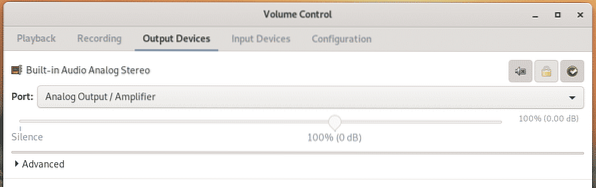
Dalje, "Zaključajte kanale zajedno". Ova vam opcija u osnovi omogućuje upravljanje desnim-lijevim audio izlazom.
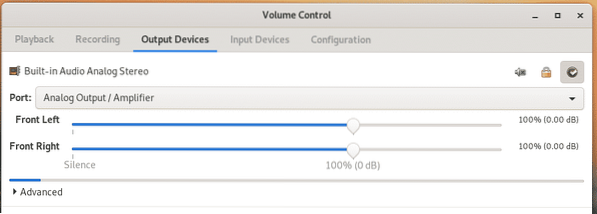
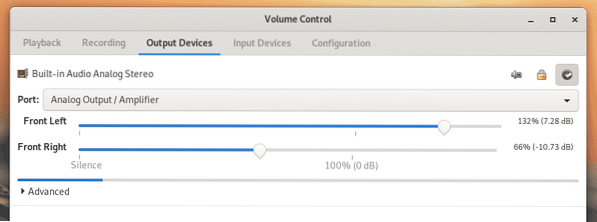
Sljedeća je ikona za postavljanje izvora zvuka kao rezervnog.
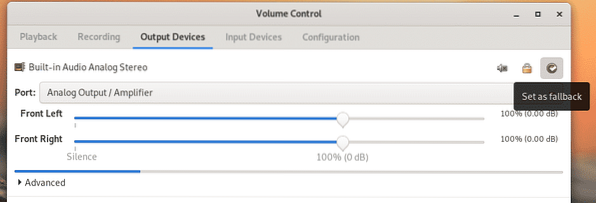
Sve ove funkcionalnosti dostupne su i na drugim karticama.
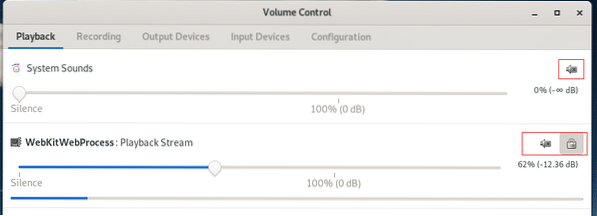
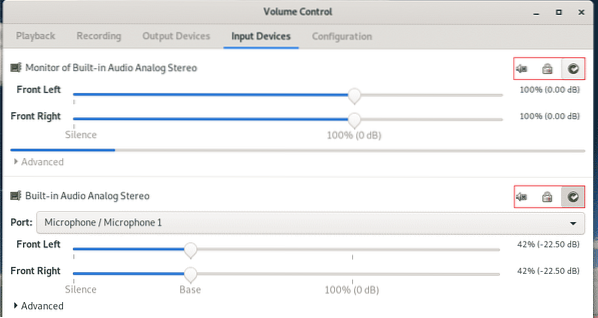
Upotreba naredbenog retka PulseAudio
PulseAudio je izvorno demon koji radi u pozadini i obavlja sav posao. Svi su ovi GUI alati lakši način komunikacije i konfiguriranja ponašanja PulseAudio. Ako trebate upotrebu naredbenog retka, na raspolaganju je niz prednjih dijelova konzole.
Pacmd
Ovo je zadana konzola za komunikaciju s PulseAudio poslužiteljem.
pacmd
Unutar konzole upišite "pomoć" za sve dostupne opcije.
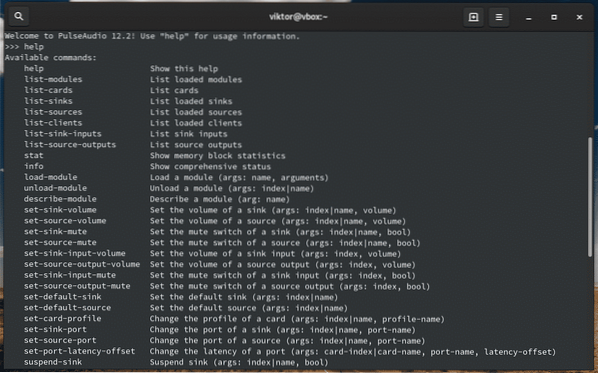
"Info" će pružiti sveobuhvatan popis informacija o cijeloj upotrebi memorije, modulima i drugima.
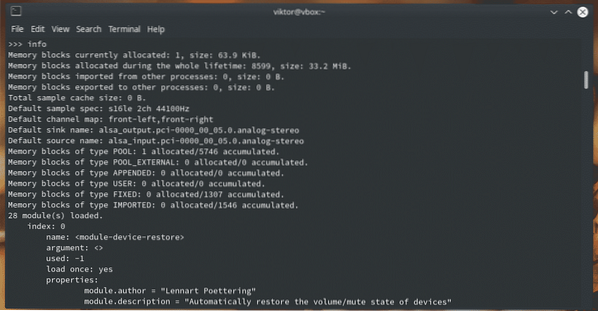
"List-sources" popisat će sve dostupne izvore zvuka.
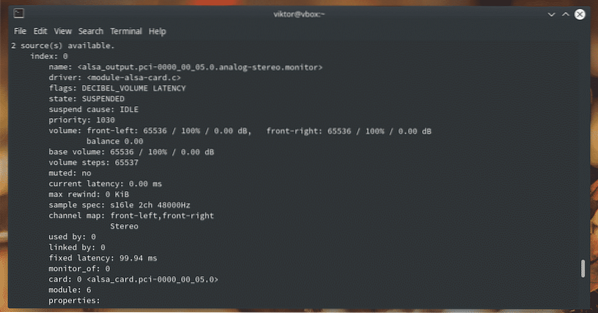
Slično tome, "list-cards" popisat će sve zvučne kartice.
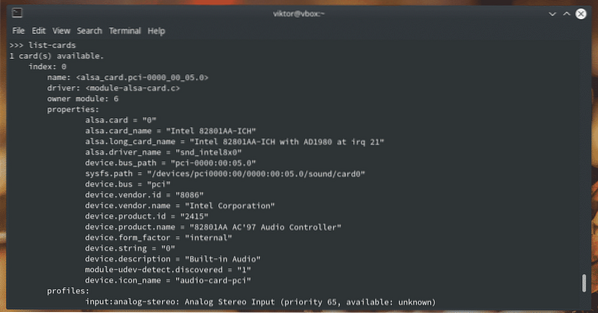
Za sve dostupne opcije i vodiče, pogledajte man stranicu pacmd.
čovjek pacm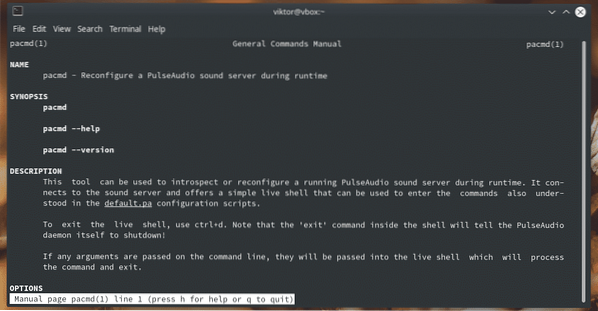
Pactl
Ovo je podskup pacmd-a i sadrži samo najčešće naredbe koje su vam potrebne.
pactl pomoć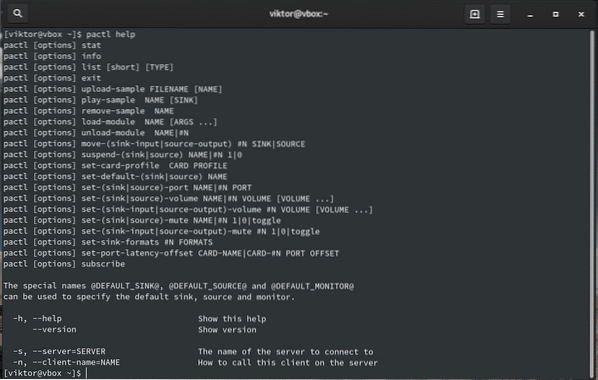
Kao što vidite, sve su naredbe izravno dostupne iz pacmd.
Konfiguracijske datoteke PulseAudio
PulseAudio koristi nekoliko konfiguracijskih datoteka za sve vrste svrha. Manipuliranjem konfiguracijskim datotekama možete trajno promijeniti ponašanje zvuka u vašem sustavu. Postoje 2 direktorija koja PulseAudio koristi za konfiguracije.
~ /.config / puls/ etc / puls
Prva je konfiguracija za trenutnog korisnika, dok je druga za konfiguracijske postavke za cijeli sustav. Preporučuje se kopiranje datoteka širom sustava u korisnički direktorij i njihovo uređivanje u skladu s tim. Međutim, ako korisnički definirane konfiguracijske datoteke i "/ etc / pulse" nisu sinkronizirani, PulseAudio se možda neće ni pokrenuti.
zadano.godišnje
"zadano.pa ”je početna skripta za PulseAudio.
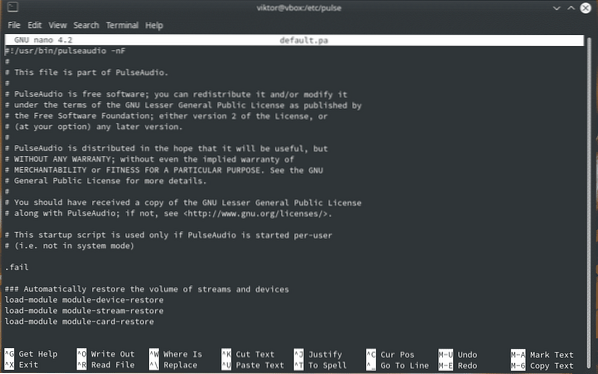
sustav.godišnje
Ova se skripta koristi samo kada se PulseAudio pokreće u sustavskom načinu.
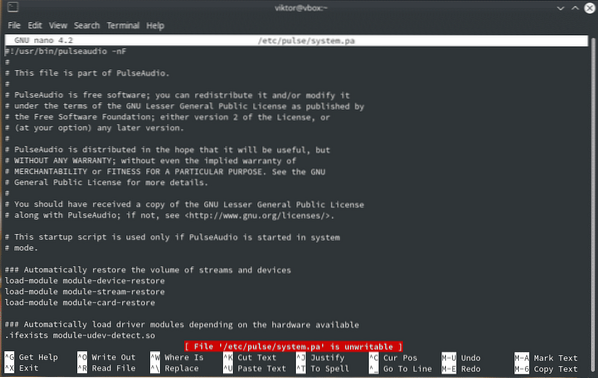
demon.konf
Ova konfiguracijska datoteka služi za promjenu ponašanja demona PulseAudio.
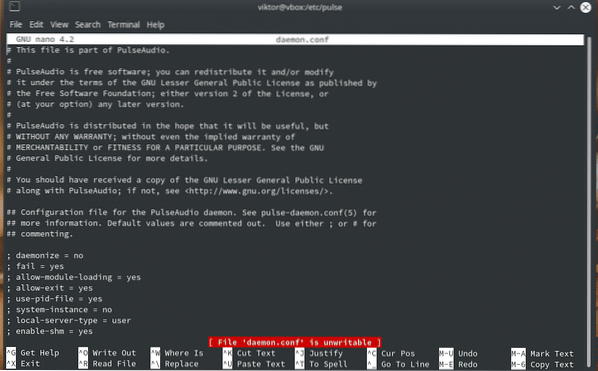
klijent.konf
Ovaj je za konfiguriranje PulseAudio klijenata.
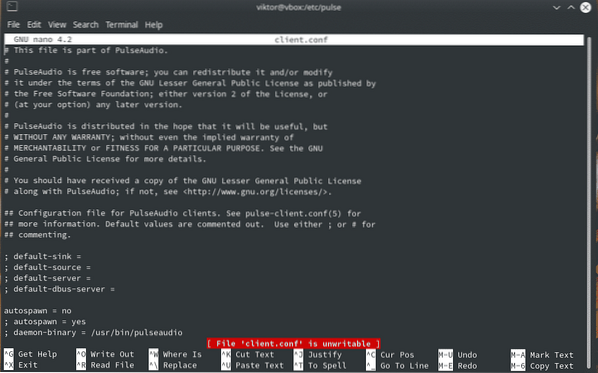
Bonus: ponovno pokretanje PulseAudio-a
Ovo je prilično zgodan trik za pamćenje. Ponekad se PulseAudio može ponašati neočekivano. Možete ponovno pokrenuti demon bez ponovnog pokretanja cijelog sustava.
Pokrenite sljedeću naredbu za ubijanje svih procesa povezanih s PulseAudio.
pulsaudio -kSada pokrenite demon ponovo.
pulsaudio -D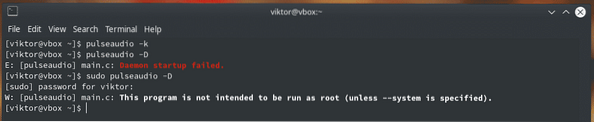
Završne misli
PulseAudio jedan je od najsnažnijih alata za preuzimanje kontrole nad audio ekosustavom. Koristite PulseAudio da oživite svoje audio iskustvo u mjeri vaše duše!
Živjeli!
 Phenquestions
Phenquestions


